Range Dalam Excel: Pengertian Dan Penggunaan Yang Efektif!
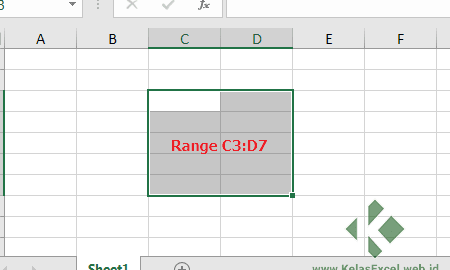
Range dalam Excel merupakan salah satu fungsi yang paling sering digunakan dalam mengolah data. Dengan adanya range, kita dapat melakukan berbagai macam perhitungan, pengolahan, dan analisis data dengan lebih mudah dan efektif. Namun, masih banyak pengguna Excel yang belum memahami sepenuhnya tentang cara menggunakan range secara efektif. Oleh karena itu, dalam tulisan ini kita akan membahas tentang pengertian range dalam Excel dan cara menggunakan range sehingga dapat membantu meningkatkan produktivitas dalam mengolah data.
Memahami Konsep Range dalam Excel untuk Analisis Data yang Lebih Baik
Range dalam Excel adalah suatu konsep yang sangat penting dalam menganalisis data. Range digunakan untuk menentukan suatu kumpulan sel yang akan diolah atau dianalisis. Dalam artikel ini, kita akan membahas pengertian range dan penggunaannya yang efektif dalam Excel.
Mengenal Pengertian Range dalam Excel
Range dalam Excel dapat diartikan sebagai kumpulan sel yang telah dipilih untuk diolah atau dianalisis. Range dapat terdiri dari beberapa sel, baris, atau kolom yang dipilih secara manual atau menggunakan formula tertentu. Dalam Excel, range dapat dibuat dengan menggunakan operator titik dua (:), misalnya A1:A10, yang artinya range tersebut terdiri dari sel A1 sampai A10.
Menggunakan Range untuk Menganalisis Data
Range sangat berguna dalam menganalisis data. Dengan menggunakan range, kita dapat melakukan berbagai jenis analisis, seperti menghitung total, menghitung rata-rata, atau menghitung standar deviasi. Misalnya, kita ingin menghitung total penjualan pada bulan Januari, maka kita dapat menggunakan range A1:A10 sebagai input data.
| Penjualan | Januari |
|---|---|
| 100 | 120 |
| 150 | 180 |
| 200 | 220 |
Menentukan Range yang Efektif
Dalam menentukan range, kita harus memastikan bahwa range tersebut efektif dan tepat. Range yang efektif dapat membantu kita dalam menganalisis data dengan lebih baik. Misalnya, jika kita ingin menghitung total penjualan pada bulan Januari dan Februari, maka kita dapat menggunakan range A1:B10 sebagai input data.
Menggunakan Range dengan Formula
Range dapat digunakan dengan formula untuk menganalisis data. Misalnya, kita ingin menghitung total penjualan pada bulan Januari dan Februari, maka kita dapat menggunakan formula =SUM(A1:B10). Formula tersebut akan menghitung total penjualan pada range A1:B10.
Kesalahan yang Sering Terjadi dalam Menggunakan Range
Dalam menggunakan range, kita harus berhati-hati agar tidak terjadi kesalahan. Kesalahan yang sering terjadi adalah memilih range yang tidak tepat, sehingga hasil analisis tidak akurat. Misalnya, jika kita ingin menghitung total penjualan pada bulan Januari, maka kita tidak boleh memilih range yang terlalu luas, seperti A1:Z10, karena akan menghasilkan nilai yang salah.
Informasi lebih lanjut
Apa itu Range dalam Excel?
Range dalam Excel adalah kumpulan sel yang dipilih dan digunakan untuk melakukan operasi tertentu. Range dapat berupa satu sel, beberapa sel, atau bahkan keseluruhan lembar kerja. Dengan menggunakan range, Anda dapat melakukan berbagai macam operasi seperti menghitung jumlah, mengurutkan data, dan membuat grafik. Range juga dapat digunakan untuk mengatur format dan mengubah isi sel dalam lembar kerja.
Bagaimana cara membuat Range dalam Excel?
Untuk membuat range dalam Excel, Anda dapat melakukan beberapa cara. Salah satunya adalah dengan memilih sel yang ingin dijadikan range menggunakan mouse. Anda juga dapat menggunakan keyboard shortcut seperti Ctrl+A untuk memilih keseluruhan lembar kerja atau Ctrl+Shift+Arrow untuk memilih blok sel. Selain itu, Anda dapat juga menggunakan fungsi Range dalam formula Excel untuk membuat range secara spesifik.
Apa kelebihan menggunakan Range dalam Excel?
Menggunakan range dalam Excel memiliki beberapa kelebihan. Salah satunya adalah menghemat waktu karena Anda tidak perlu mengulangi operasi yang sama pada setiap sel. Range juga memungkinkan Anda untuk mengatur format dan mengubah isi sel dalam lembar kerja dengan lebih mudah. Selain itu, range juga dapat membantu Anda untuk menganalisis data dengan lebih efektif dan efisien.
Bagaimana cara mengedit Range dalam Excel?
Untuk mengedit range dalam Excel, Anda dapat melakukan beberapa cara. Salah satunya adalah dengan memilih range yang ingin diedit lalu mengubah isi atau formatnya. Anda juga dapat menggunakan fungsi Edit dalam Excel untuk mengedit range secara spesifik. Selain itu, Anda dapat juga menggunakan shortcut key seperti F2 untuk mengedit isi sel dalam range.
Jika Anda ingin mengetahui artikel lain yang mirip dengan Range Dalam Excel: Pengertian Dan Penggunaan Yang Efektif! Anda dapat mengunjungi kategori Rumus Excel.

Posting Terkait